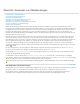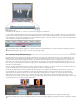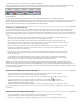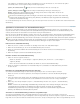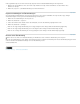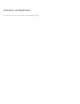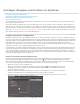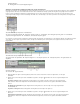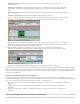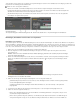Operation Manual
Hinzufügen, Navigieren und Einrichten von Keyframes
Nach oben
Anzeigen von Keyframes und Diagrammen
Verschieben der Marke für die aktuelle Zeit in einen Keyframe
Hinzufügen, Auswählen und Löschen von Keyframes
Ändern von Keyframe-Werten
Bei eine Animation einer Eigenschaft wird ihr Wert über die Zeit geändert. In Premiere Pro können Effekteigenschaften animiert werden, indem
ihnen Keyframes zugewiesen werden.
Ein Keyframe markiert den Zeitpunkt, an dem Sie einen Wert angeben, wie z. B. eine räumliche Position, Deckkraft oder Audio-Lautstärke. Die
Werte zwischen den Keyframes werden interpoliert. Um eine Änderung einer Eigenschaft über die Zeit zu erstellen, müssen Sie mindestens zwei
Keyframes einrichten – ein Keyframe für den Wert am Anfang der Änderung, und einen weiteren Keyframe für den Wert am Ende der Änderung.
Maxim Jago erläutert und demonstriert die Animation mithilfe von Keyframes in einem Video der Reihe „Getting Started with Adobe Premiere Pro“
(Erste Schritte mit Adobe Premiere Pro“ auf der Video2Brain-Website.
Anzeigen von Keyframes und Diagrammen
Im Effekteinstellungsfenster und in den Schnittfenstern können Sie das Timing und die Werte der Keyframes anpassen, allerdings arbeiten diese
Fenster auf verschiedene Arten. Im Effekteinstellungsfenster werden alle Effekteigenschaften, Keyframes und Interpolationsmethoden gleichzeitig
angezeigt. Bei Clips in einem Schnittfenster wird immer nur eine Effekteigenschaft gleichzeitig angezeigt. Im Effekteinstellungsfenster können Sie
die Keyframe-Werte voll und ganz steuern. In einem Schnittfenster haben Sie nur eingschränkte Steuerungsmöglichkeiten. Sie können
beispielsweise keine Werte, die X- und Y-Koordinaten verwenden, z. B. die Position, in einem Schnittfenster ändern. Sie können aber Keyframe-
Anpassungen vornehmen, ohne das Effekteinstellungsfenster aufrufen zu müssen.
In den Diagrammen des Schnitt- und Effekteinstellungsfensters werden die einzelnen Keyframe-Werte und die interpolierten Werte zwischen den
Keyframes dargestellt. Wenn das Diagramm für eine Effekteigenschaft eben verläuft, fand keine Änderung der Eigenschaft zwischen Keyframes
statt. Verläuft das Diagramm jedoch nach oben oder unten, wurde der Wert einer Eigenschaft zwischen Keyframes erhöht bzw. verringert. Sie
können die Geschwindigkeit und Glättung der Eigenschaftsänderungen von einem Keyframe zum nächsten beeinflussen. Ändern Sie einfach die
Interpolationsmethode und passen Sie Bézier-Kurven an.
Anzeigen von Keyframes im Effekteinstellungsfenster
Wenn einem Sequenzclip Keyframes hinzugefügt wurden, können diese im Effekteinstellungsfenster angezeigt werden. Jeder Effekt, der
Keyframe-Eigenschaften enthält, wird mit Symbolen zu Übersichts-Keyframes
angezeigt, wenn der Effekt reduziert wird. Keyframe-
Zusammenfassungen werden über dem Effekttitel angezeigt und entsprechen allen einzelnen Eigenschafts-Keyframes, die im Effekt enthalten
sind. Sie können Übersichts-Keyframes nicht bearbeiten. Diese werden nur zu Referenzzwecken angezeigt.
1. Wählen Sie einen Clip in einem Schnittfenster aus.
2. Klicken Sie bei Bedarf auf die Schaltfläche „Schnittfenster anzeigen/ausblenden“
im Effekteinstellungsfenster, um die
Effektzeitleiste anzuzeigen. Verbreitern Sie falls nötig das Effekteinstellungsfenster, um die Schaltfläche „Schnittfenster
anzeigen/ausblenden“ anzuzeigen.
3. Klicken Sie im Effekteinstellungsfenster auf das Dreieck links neben dem Effektnamen, um den gewünschten Effekt zu
erweitern. Im Schnittfensterbereich des Effekteinstellungsfensters werden Keyframes angezeigt.
4. (Optional) Um die Wert- und Geschwindigkeitsdiagramme einer Effekteigenschaft anzuzeigen, klicken Sie auf das Dreieck
neben der Schaltfläche „Animation aktivieren/deaktivieren“
.